5 способов загрузить файлы на Google Диск -
Вы(Are) являетесь поклонником сервисов Google, особенно Google Диска(Google Drive) ? Почему бы и нет, учитывая, что это одно из лучших решений для облачного хранения? Однако, если у вас не было возможности использовать его до сих пор, вам может быть интересно, как это работает. Вы знаете, как загружать файлы или папки на Google Диск(Google Drive) ? Вы знаете, как загрузить видео на Google Диск(Google Drive) или как загрузить фотографии на Google Диск(Google Drive) ? Читайте дальше и узнайте:
1. Как загрузить на Google Диск(Google Drive) , используя функции «Загрузка файла» или «Загрузка папки» .
Чтобы загрузить файлы на Google Диск(Google Drive) , сначала откройте свой любимый веб-браузер и перейдите на drive.google.com . Выполните аутентификацию с помощью своей учетной записи Google,(Google account) если вы еще не вошли в систему, а затем нажмите или коснитесь кнопки « Создать(New) » в левой верхней части веб-страницы.

Новая кнопка с Google Диска
В появившемся меню выберите Загрузка файла(File upload) .

Выбор загрузки файлов на (File)Google Диск(Google Drive)
Просмотрите(Browse) свой компьютер или устройство Windows , чтобы найти файл, который вы хотите загрузить. Выберите его, а затем нажмите Открыть(Open) .

Выбор файла для загрузки
Выбранный файл теперь загружен на Google Диск(Google Drive) .
Загрузка папки на Google Диск(Google Drive) аналогична загрузке файлов. На веб-странице drive.google.com нажмите или коснитесь « Создать(New) », а затем выберите « Загрузить в папку(Folder upload) » в меню.

Опция загрузки папки на (Folder)Google Диск(Google Drive)
Перейдите(Navigate) через свой компьютер, чтобы найти папку для загрузки, выберите ее и нажмите кнопку « Загрузить(Upload) » .

Выбор папки для загрузки на Google Диск(Google Drive)
Ваш веб-браузер немедленно начнет загрузку выбранной вами папки.
2. Как загрузить на Google Диск(Google Drive) с помощью перетаскивания
Более быстрый способ загрузить файлы на Google Диск(Google Drive) — просто перетащить(drag and drop) их. Сначала(First) откройте drive.google.com в веб-браузере. Затем используйте проводник(File Explorer) , чтобы выбрать файлы(select the files) , которые вы хотите загрузить, нажмите/коснитесь и удерживайте их, а затем перетащите файлы со своего компьютера на веб-страницу Google Диска(Google Drive) .

Загрузка файлов на Google Диск(Google Drive) с помощью перетаскивания
Точно так же, если вы хотите загрузить папки на свой Google Диск(Google Drive) , просто перетащите их со своего ПК с Windows на веб-страницу drive.google.com, открытую в вашем браузере.

Загрузка папок на Google Диск(Google Drive) с помощью перетаскивания
3. Как загрузить на Google Диск(Google Drive) с помощью приложения Backup & Sync
Приложение Google Backup & Sync предлагает еще один способ загрузки на Google Диск(Google Drive) , если это приложение установлено на вашем ПК с Windows. С его помощью вы можете добавить Google Диск в проводник(add Google Drive to File Explorer) и использовать его, как если бы это была папка на вашем компьютере.
На ПК с помощью проводника(File Explorer ) перейдите в папку Google Диска(Google Drive) (ее легко найти в разделе « Быстрый доступ»(Quick access section) ).

Папка Google Диска(Google Drive) на ПК с Windows 10
Скопируйте и вставьте(Copy and paste) файлы и/или папки, которые вы хотите загрузить, в папку на Google Диске(Google Drive) . Как только вы это сделаете, ваш компьютер начнет загружать эти файлы (и папки) на ваш Google Диск(Google Drive) .

Скопируйте и вставьте элементы в папку Google Диска(Google Drive)
4. Как загрузить файлы на Google Диск(Google Drive) на Android
Если вы хотите загружать файлы на Google Диск(Google Drive) со смартфона или планшета Android , сначала откройте приложение Google Диск(Google Drive) .
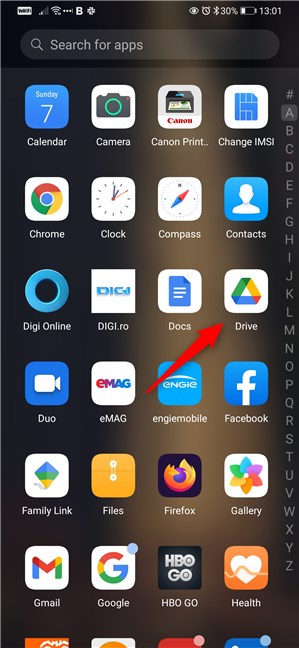
Приложение Google Диск на Android
В приложении Google Диск(Google Drive) нажмите кнопку « Add (+) .
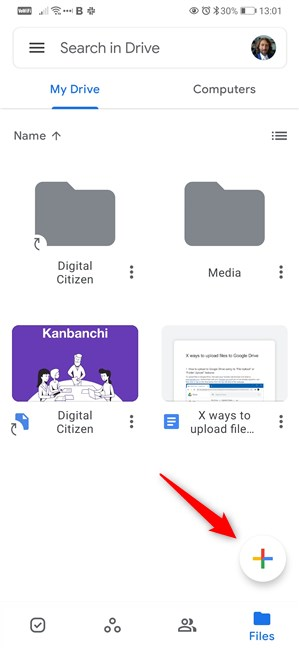
Кнопка « Добавить(Add) » в приложении Google Диск(Google Drive)
Нажмите Загрузить(Upload) .
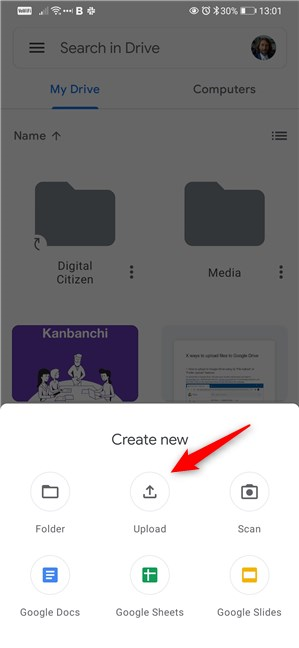
Выбор загрузки на Google Диск
Просмотрите(Browse) свое устройство Android , чтобы найти файлы, которые вы хотите загрузить. Если вы хотите загрузить один файл, как только вы его найдете, просто нажмите на него. Если вы хотите загрузить несколько файлов, сначала выберите их, а затем нажмите кнопку « Выбрать(Select) » в правом верхнем углу экрана.
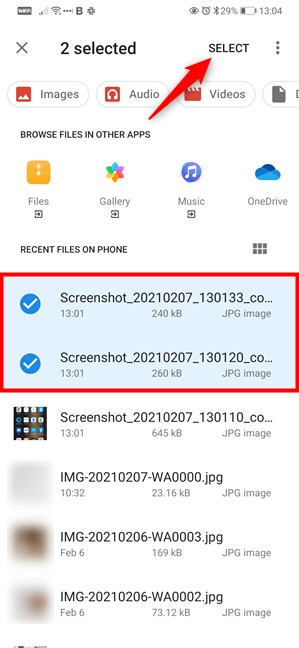
Выбор и загрузка файлов для загрузки на Google Диск(Google Drive)
ПРИМЕЧАНИЕ.(NOTE:) В Android вы можете загружать файлы только на Google Диск(Google Drive) . Вы не можете загружать папки, так как эта функция доступна только на компьютерах, а не на мобильных устройствах.
5. Как загрузить файлы на Google Диск(Google Drive) на iPhone и iPad
Чтобы загрузить файлы с iPhone или iPad, сначала откройте приложение Google Диск(Google Drive) .

Приложение Google Диск на iPhone
В Google Диске(Google Drive) нажмите кнопку « Add (+) .
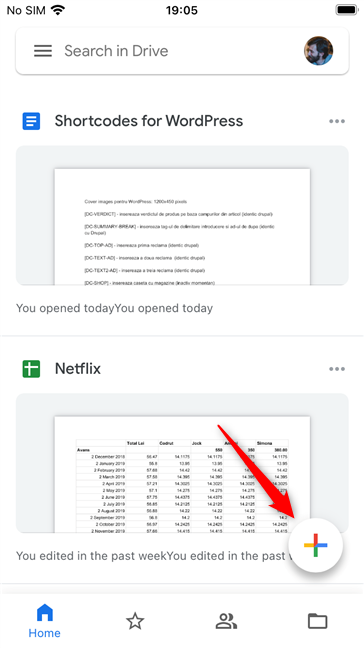
Кнопка « Добавить(Add) » в приложении Google Диск(Google Drive) для iOS
Выберите Загрузить(Upload) .

Кнопка « Загрузить(Upload) » в приложении Google Диск(Google Drive) на iPhone
Нажмите « Фото и видео»(Photos and Videos) , если хотите загрузить такие файлы на свой Google Диск(Google Drive) . Если у вас есть другие типы файлов, которые вы хотите загрузить, вместо этого нажмите « Обзор ».(Browse)

Выбор фотографий(Photos) и видео(Videos) или поиск(Browse) других файлов
Найдите файлы, которые вы хотите загрузить на Google Диск(Google Drive) , и нажмите на них. Если вы хотите загрузить один файл, как только вы его найдете, просто нажмите на него. Если вы хотите загрузить несколько файлов, сначала выберите их, а затем нажмите кнопку « Выбрать(Select) » в правом верхнем углу экрана.

Выбор загрузки выбранных файлов на Google Диск(Google Drive)
ПРИМЕЧАНИЕ.(NOTE:) В iOS, как и в Android , вы не можете загружать папки. Вы можете загружать только файлы на Google Диск(Google Drive) . Если вы хотите загружать папки, вы должны делать это с MacOs или ПК с Windows .
Важно: Как загрузить видео на Google Диск(Google Drive) ? Можно ли загружать фильмы на Google Диск(Google Drive) ?
Загрузка видео, в том числе фильмов, на Google Диск(Google Drive) выполняется так же, как и загрузка любого другого файла. Любой из методов, которые мы показали вам в этом руководстве, работает. Тем не менее, есть несколько вещей, которые вы должны знать:
- Существует ограничение на количество фильмов и/или видео, которые вы можете хранить на Google Диске(Google Drive) . На данный момент ограничение составляет 5 ТБ данных, если у вас есть платный план Google Диска , который включает такой объем хранилища. (Google Drive)В противном случае вы ограничены объемом памяти, доступной для вашей учетной записи Google .
- В соответствии с Дополнительными условиями использования Google Диска(Google Drive Additional Terms of Service) вам разрешено загружать видео. Однако, если эти видео на самом деле являются фильмами, а Google решит просмотреть ваш облачный контент и обнаружит, что он нарушает авторские права, компания может принять против вас меры. Это включает в себя ограничение доступа к контенту, удаление контента, а также ограничение или прекращение вашего доступа к продуктам Google . На этой веб-странице(this webpage) вы можете найти более подробную информацию о правилах программы Google по борьбе со злоупотреблениями и правоприменении .
У вас есть другие вопросы о Google Диске(Google Drive) ?
Теперь вы знаете, как загрузить на Google Диск(Google Drive) . Это включает в себя файлы и папки любого типа на любом типе устройства. Если вы столкнулись с проблемами или у вас есть другие вопросы, касающиеся Google Диска(Google Drive) , не стесняйтесь сообщить нам об этом в разделе комментариев ниже.
Related posts
Как остановить Chrome с просьбой сохранять пароли
Как изменить search engine на Chrome для Windows, MacOS, Android и IOS
Какая версия Chrome у меня есть? 6 способов, чтобы выяснить,
Как добавить Google Drive на File Explorer
Как удалить сообщения Skype (Windows, Android, iPhone, Mac)
Как синхронизировать заметки Windows 10 Sticky Notes с вашим Android или iPhone
Как выбрать несколько файлов в Windows
Как создать несколько папок одновременно
Как использовать представления File Explorer в Windows 10, как Pro
Как отключить вкладки в Chrome, Firefox, Microsoft Edge и Opera
6 способов присоединиться к конференции Zoom
5 способов двойного щелчка с одним щелчком мыши в Windows
Как изменить папку view template в Windows 10's File Explorer
Куда идут скриншоты? Найти их в Windows, Mac, Android или iOS
Как сделать Windows 10's File Explorer показать миниатюры для всех медиафайлов
Как напечатать статью без рекламы во всех основных браузерах
Как изменить язык на Facebook: все, что вам нужно знать
Как изменить folder icon в Windows 10 в 3 простых шага
Как сортировать, группу и фильтровать файлы и папки в Windows 10's File Explorer
2 способа создать учетную запись Zoom Meetings
